树莓派安装Ubuntu22系统及启动黑屏等问题的踩坑记录
在成功进行了组装后,就到了最为关键的部分了,进行树莓派的系统烧录。虽然树莓派有自己对应的系统,raspbian,但是绝大部分的开发者还是会选择Ubuntu系统作为主要的开发系统
Ubuntu 系统的优点有很多
- 首先Ubuntu系统的响应时间短,非常适合进行开发工作
- Ubuntu作为一个开源系统,可以保证系统中的安全问题
- 在安装开发库中可以直接使用git-apt指令,不需要配置复杂的环境变量
其中比较重要的一点是raspbian中有很多的软件是不支持的,导致开发会非常不方便,而windows系统更适合用户系统,因此选择Ubuntu系统作为主要的开发系统(不谈Mac是因为没用过,但是据说Mac系统也很不错)
烧录Ubuntu系统黑屏问题
在这里本来应该先讲解系统烧录的流程,但是,由于踩坑的痛苦记忆太深刻,我决定首先将烧录系统黑屏的解决方案给出。
在我长达5天的系统烧录尝试中,最经常出现的烧录问题就是系统突然黑屏。表现是,在开始的时候系统正常,红灯常亮,绿灯频闪,显示屏正常显示,但是在运行一段时间之后,系统突然就黑屏,绿灯不亮。
在查遍了全网的各类资料之后终于发现原因:
在从官网下载相对应的系统的压缩包之后,系统文件的后缀名是img文件,不能使用winRAR进行解压,必须使用7-zip进行解压,否则会导致压缩文件残损,不能够正常运行
7-zip官方下载网站
其次就是检查自己的HDMI的线路问题,以及是否使用了官方的电源充电器,已经
在烧录过程中要随时关注指示灯的状态:
指示灯红色常亮是成功通电,黄色频闪是成功读取SD卡
如果 ACT LED(绿灯)短闪 4 次,说明找不到引导程序(start.elf)。
如果 ACT LED (绿灯)不规则闪烁,说明系统已经开始启动。
如果 ACT LED (绿灯)不闪烁,则 EEPROM 可能已经损坏了。此时可能需要拔掉所有的设备连接再试
安装教程
个人建议还是安装官方烧录软件 树莓派官方烧录软件网站
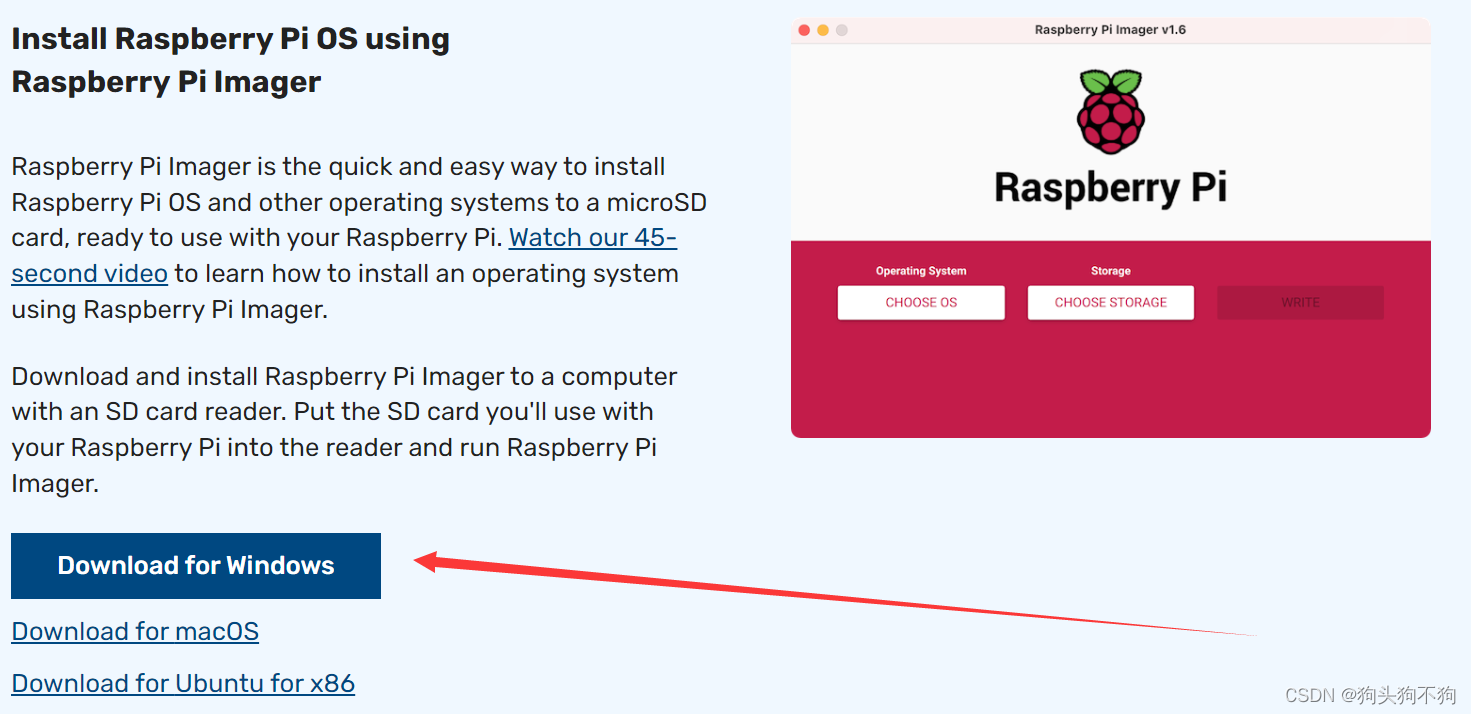
格式化SD卡
个人建议使用windows自带的diskpart
操作如下:
win键+R调出指令窗,输入cmd
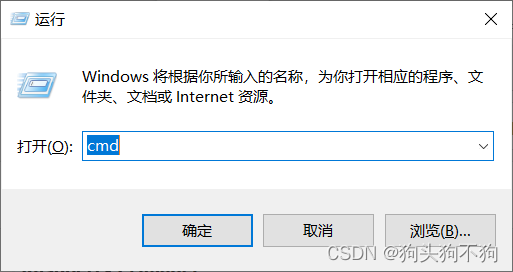
输入diskpart
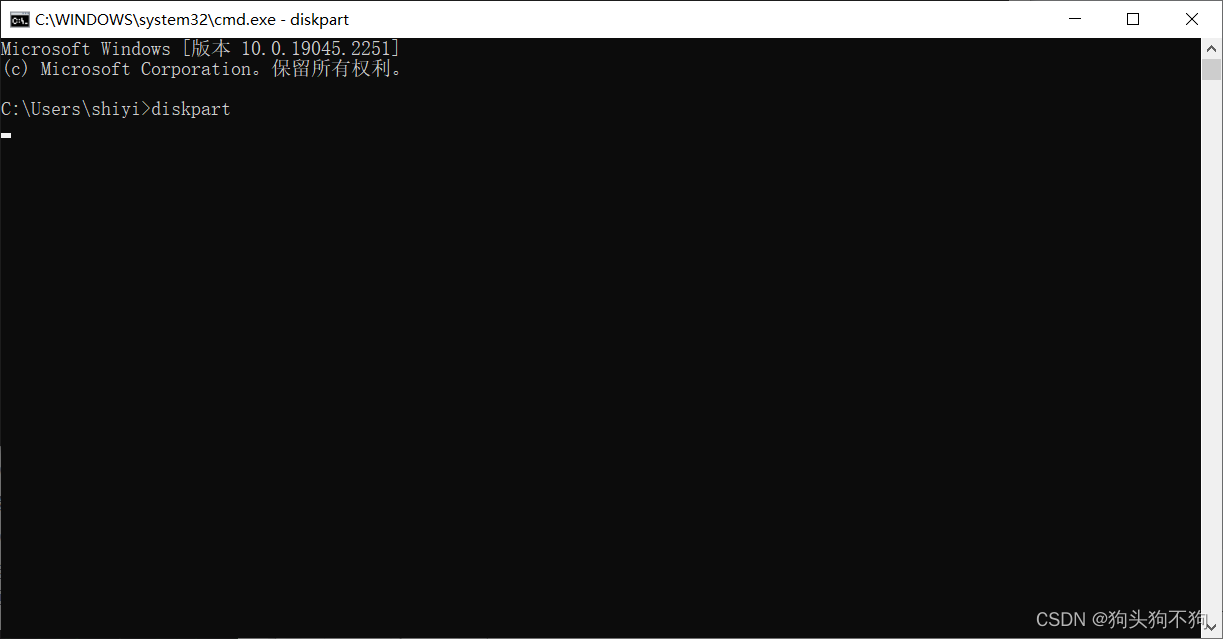
依次输入
# 展示磁盘列表
list disk
# 根据磁盘内存显示大小分辨SD卡序号
# 假设sd卡的磁盘序号为1
# 进入磁盘1
select disk 1
# 展示所有分区
list partition
# 假设显示有两个分区
# 选择分区1
selet partition 1
# 删除分区1
delete partition 1
# 选择分区2
select partition 2
# 删除分区2
delete partition 2
最后可以用官方烧录软件再擦除SD卡保证格式无问题
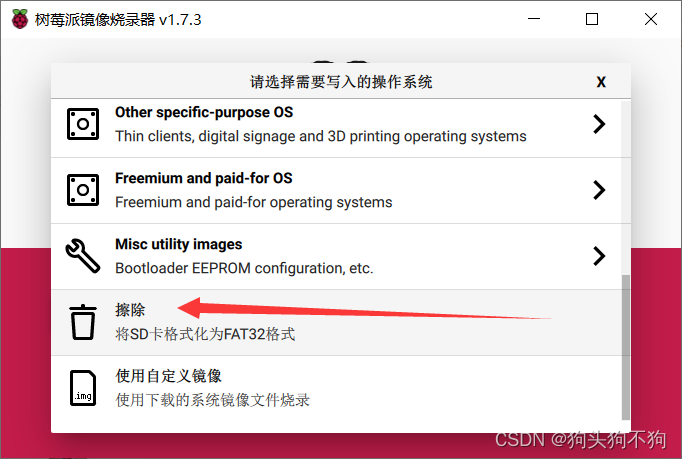
下载Ubuntu系统
注意:不要下载mate版系统,所有的mate版系统都用不了,咱也不知道为啥反正就是用不了
方法1 官方烧录系统直接烧录(不推荐)
烧录软件本身就可以直接提供下载系统:
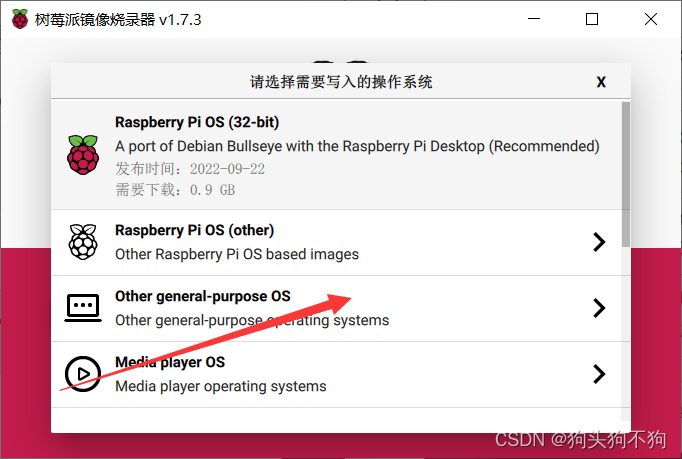
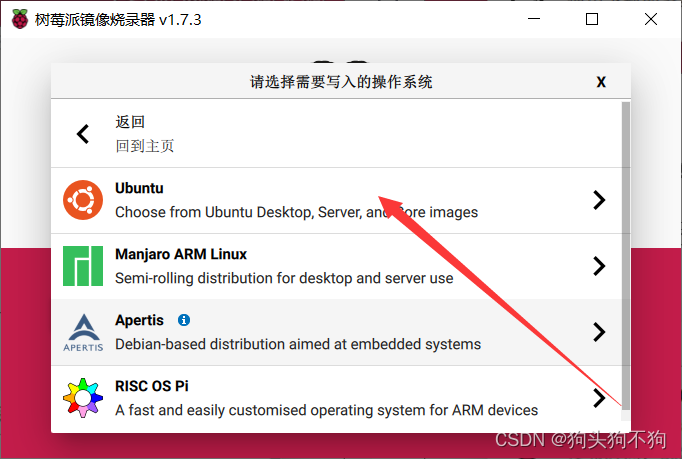
不推荐的主要理由是使用烧录软件直接提供的系统的烧录速度非常慢,而且在某一次尝试烧录Ubuntu 22 桌面版的过程中不知道什么原因,启动树莓派失败,可能有文件丢失风险。
方法2 下载镜像系统自行解压烧录(推荐)
个人建议前往树莓派系统下载官网 树莓派系统下载官网
我是直接下载的Desktop系统,好处是不需要像serve系统自己配置系统参数安装桌面,当然坏处是响应速度和内存占比更大,建议32G以上内存卡,有条件的建议128G或者256G
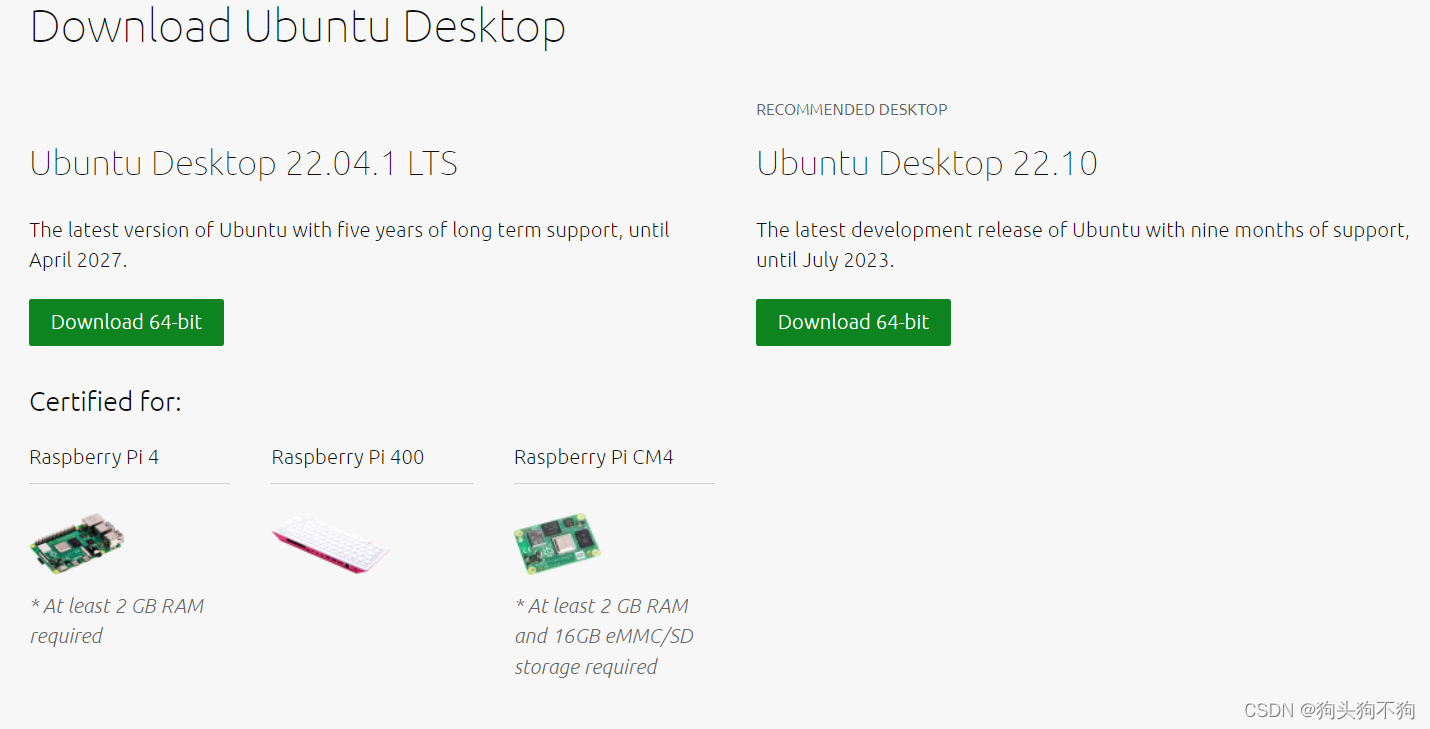
下载的时候请注意下方写的是否支持,比如Desktop 22 LTS 就不能支持Pi 3,我购买的树莓派4B,因此可以直接下载烧录。下载完成后会得到一个大小为2.01G的压缩包,随后通过7-zip软件进行解压,将得到大小为8.4G大小的系统IMG文件,记录文件所在的绝对路径。例如我的是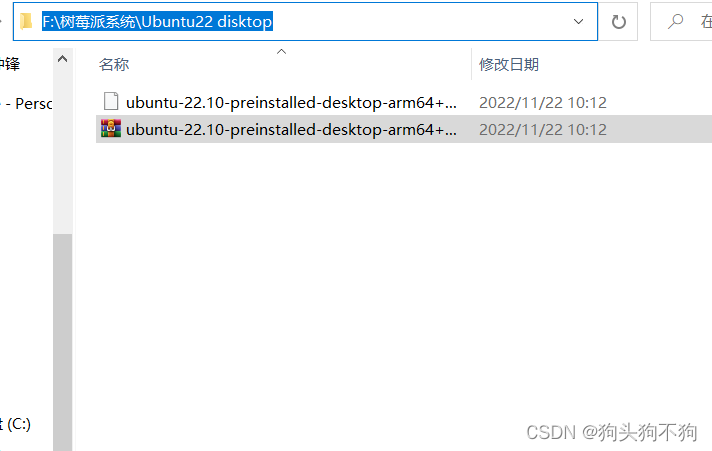
随后通过烧录软件进行烧录
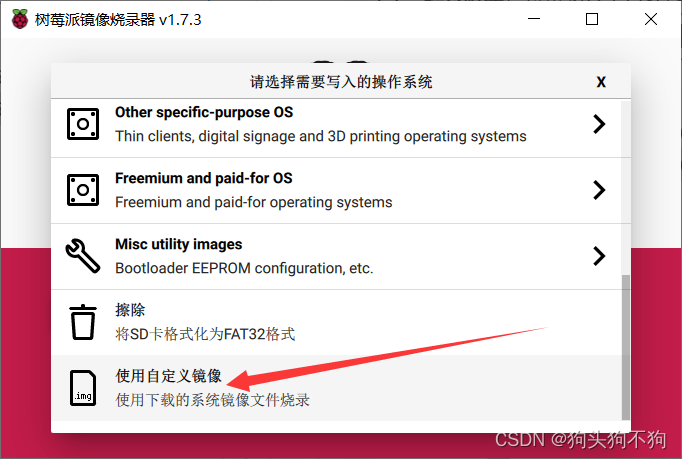
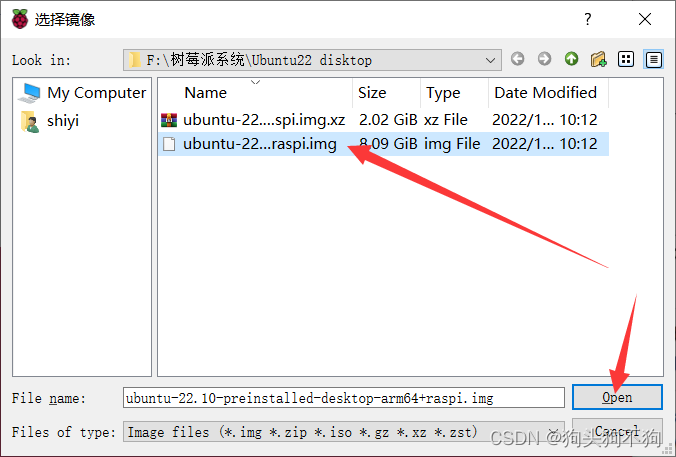
注意:现在先不要烧录
在烧录的设置选项中,先将基础信息进行设置
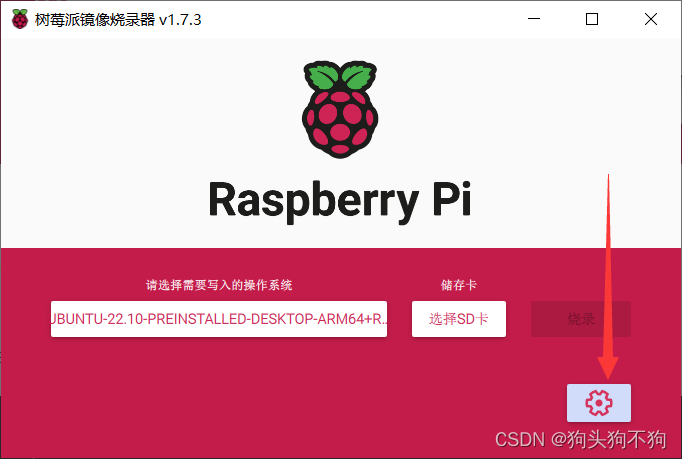
选择开启SSH服务
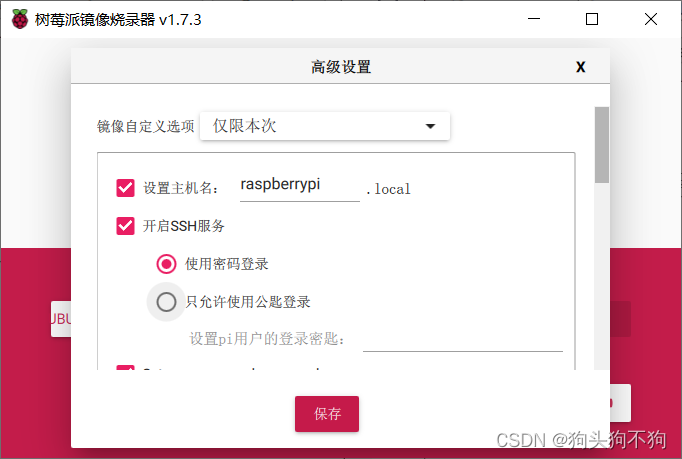
设置系统的用户名与登录系统,配置首次登录的WIFI以及密码,建议用校园网的先用个人热点,注意名称要改为英文
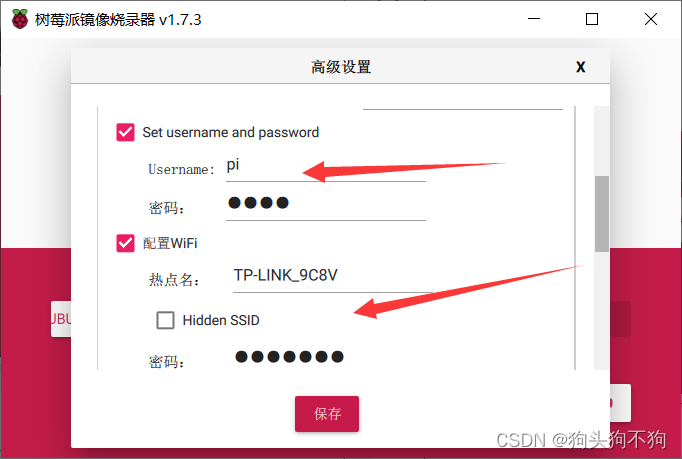
最后将WiFi国家改为CN,确定时区,进行烧录
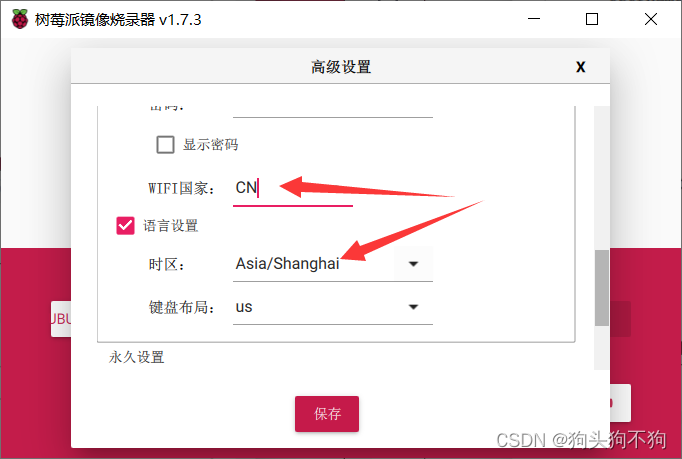
本文内容由网友自发贡献,版权归原作者所有,本站不承担相应法律责任。如您发现有涉嫌抄袭侵权的内容,请联系:hwhale#tublm.com(使用前将#替换为@)